Ошкуривание интерфейса. Как и чем изменить облик операционной системы

Стремление выделиться из толпы, “быть-не-такими-как-все”, свойственно всем людям, и проявляется оно буквально во всех сферах жизни. Коснулось это и компьютеров: движение моддеров с каждым днем приобретает все больший и больший размах, а число “шкурок” для популярных программ давно уже исчисляется астрономическими величинами. В этой статье мы расскажем о том, как и чем изменить облик операционной системы, причем изменить кардинально — начиная с замены загрузочной картинки и заканчивая полным редизайном интерфейса Windows. Let’s move!
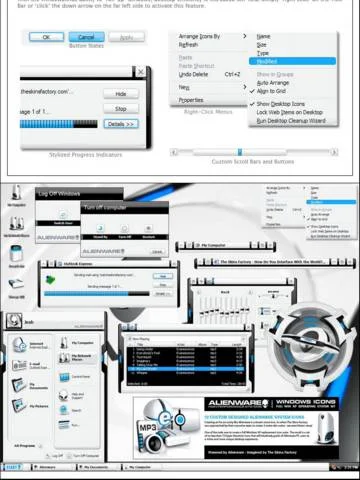
Одна из тем, созданных The Skins Factory для Alienware. Ее, а также программу AlienGUIse Theme Manager, вы сможете найти на нашем диске.
Skinsware В начале лета этого года компания Alienware , один из ведущих производителей компьютеров и ноутбуков, объявила о заключении контракта со Stardock и уже известной вам The Skins Factory (см. статью “Шкурный вопрос” в пятом номере), специализирующейся на разработке графических интерфейсов. По условиям этого договора на все новые компьютеры Alienware будет предустанавливаться программа AlienGUIse Theme Manager (все тот же Theme Manager с некоторыми эксклюзивными наворотами) от Stardock, а The Skins Factory займется созданием новых тем.
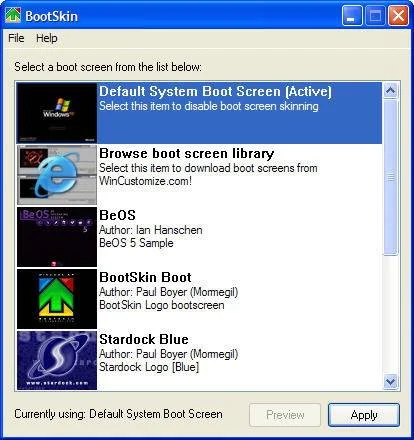
BootSkin
Загрузочный экран Для начала украсим “входную дверь” — загрузочный экран. Раньше сделать это вручную было не так просто: загрузочная картинка спрятана в недрах файла ntoskrnl.exe (лежит в папке *Windows\System32* ), распотрошить который можно только при помощи “хакерских” утилит вроде Resource Hacker , а на то, чтобы отредактировать и запихнуть картинку, требовались какие-то совсем уж нечеловеческие усилия. Теперь, к счастью, все это в прошлом: некоторое время назад компания Stardock (их “побочные” продукты — игры Galactic Civilizations и The Political Machine ) выпустила программу BootSkin , которая позволяет менять загрузочный арт буквально парой кликов. Утилита очень проста: выбираем понравившуюся картинку, давим на кнопку “Apply” — и дело в шляпе. Если вас не устраивает ни один из стандартных bootscreen’ов, входящих в комплект программы, можно поискать другие картинки на специализированных сайтах (самый крупный ресурс такого рода — www.wincustomize.com ). И самое главное: BootSkin — единственная программа такого рода, которая ничего не меняет в ядре операционной системы.
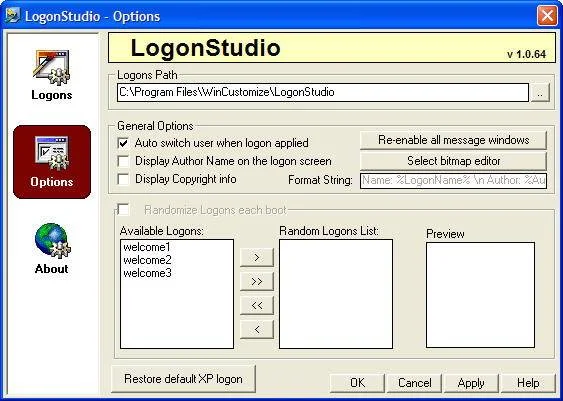
LogonStudio
Logon Logon — это картинка, появляющаяся на экране во время “логинизации” пользователя (т.е. входа в систему). До недавнего времени заменить ее было проблематично, поскольку эта процедура сопровождалась опасными экспериментами с системными файлами и ковырянием в реестре. Выручила все та же Stardock. Выпущенная ею относительно недавно программа LogonStudio позволяет заменить logon-картинки в считанные секунды. Утилита не перегружена лишними (читай: никому не нужными) опциями и к тому же совершенно бесплатна. На тот случай, если вы, после долгих блужданий по галереям logon’ов, решите все-таки вернуться к стандартной картинке, в LogonStudio предусмотрена кнопочка “Восстановить картинку, стоявшую по умолчанию”.
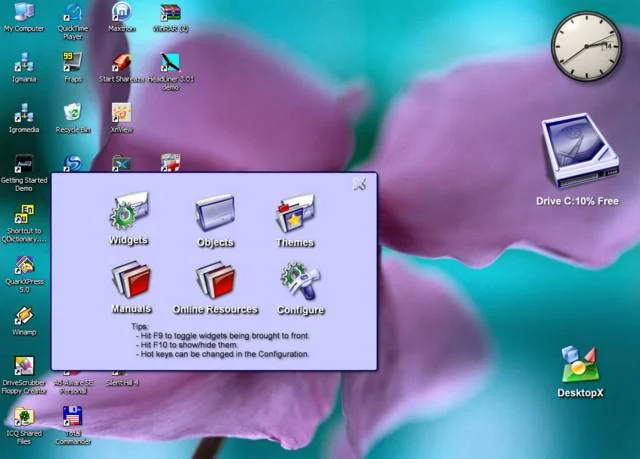
DesktopX — программа невероятно стильная.
Рабочий стол Теперь — самое интересное: оформление рабочего стола. Для этого нам понадобится программа DesktopX , которая входит в пакет Object Desktop. Как и все остальные продукты Stardock, эта утилита содержит в себе лишь самые необходимые функции и небольшой набор тем. Но каких тем! Аквариум с плавающими рыбками (причем плавают они поверх всех окон); панелька в стиле Windows Longhorn со встроенными часами, окошками Google.com и Dictionary.com, панелькой Media Player, а также всеми самыми необходимыми иконками; шутливая тема The Guest Desktop (гостевой компьютер), при включении которой доступны лишь Internet Explorer и “Блокнот”; интерфейс а-ля Windows 3.11 для поклонников софтового ретро; The Kids Desktop для серфинга по детским ресурсам (Cartoon Network, Disney Online, PBS Kids, Nickelodeon).
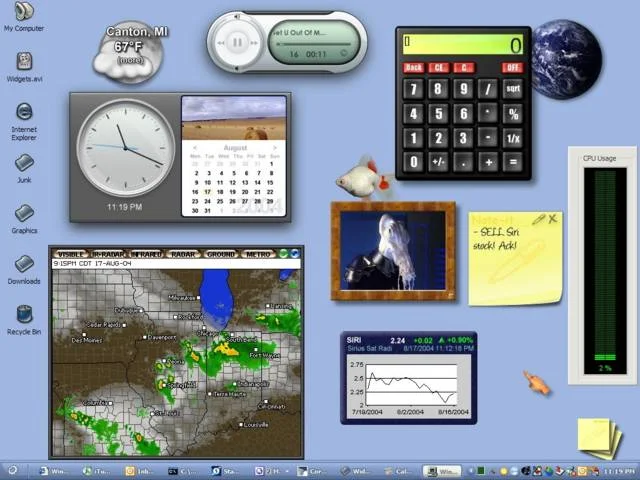
То, что вы видите на этом скриншоте, — это, поверьте, лишь макушка айсберга. Возможности DesktopX поистине безграничны.
На экран при желании можно вытащить множество самых разнообразных объектов: прозрачный календарь, иконку для быстрого доступа ко всем ярлыкам, присутствующим на рабочем столе, сводку текущих котировок акций на ведущих биржах мира (при условии, что компьютер подключен к интернету), всамделишный калькулятор, часы (есть и “классические”, и цифровые), “липкие” листки, кнопки для включения\выключения заставки, прогноз погоды и многое-многое другое. Вам этого мало? Тогда милости просим на все тот же _www.wincustomize.com _—количество тем и дополнительных объектов в тамошнем архиве измеряется сотнями.
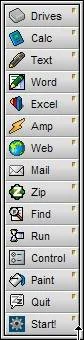
ObjectBar
Интерфейсные панели Тотальный редизайн интерфейса, который происходит после установки новых тем, может прийтись по душе далеко не всем: не так-то просто отвыкнуть от привычной среды Windows, в которой работаешь многие годы. К счастью, существует компромиссное средство — интерфейсные панельки. Пронырливая Stardock преуспела и здесь — ее ObjectBar является одной из самых известных программ такого рода. Утилита представляет из себя небольшую панельку, на которой расположены ярлыки наиболее часто используемых приложений и пиктограммы программ, запущенных в данный момент (на эту панель можно поместить и любые другие значки). С ее же помощью можно настроить структуру и внешний вид меню “Пуск”, трея и панели задач. Недостатка в скинах ObjectBar не испытывает — загляните на тот же www.wincusomize.com , их там сотни.
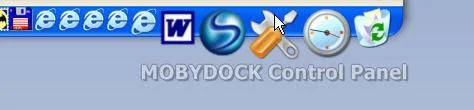
MobyDock
Кроме продуктов Stardock, на рынке есть еще несколько удачных программ такого рода. Одна из самых популярных таких утилит, MobyDock , явно создавалась по образцу и подобию аналогичной программы ObjectDock, разработанной Stardock (мы выкладывали ее в девятом номере). Выглядит она почти точно так же: узенькая панелька с пиктограммами запущенных приложений и самых необходимых утилит. Очень радует присутствие кнопки для снятия скриншотов (правда, их качество уступает снимкам, сделанным специализированными программами, — HyperSnap , SnapIt и пр.) и встроенный механизм автоматической проверки почты (до трех ящиков). Другая такая программа, AquaDock , исповедует здоровый минимализм. Присутствуют лишь самые нужные кнопки — ярлык браузера, почтового клиента,
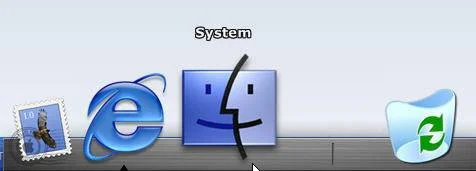
AquaDock
“корзины” и “Мой компьютер”. Кнопки для снятия скриншотов, увы, нет. В Y’zDock все несколько иначе. По умолчанию панель программы абсолютно пуста, заполонять ее предложено самому пользователю. Размер панельки настраивается (ее можно сделать и очень маленькой, и очень большой — даже на пол-экрана), а расположить ее можно не только по краям (как в других программах), но и по углам экрана. Отдельной похвалы Y’zDock заслуживает еще и за то, что в отличие от AquaDock и MobyDock не высовывается без спросу, когда пользователь

Y’zDock
начинает скроллить полосу прокрутки (что очень важно, если панель расположена в левой части экрана поверх полосы прокрутки). Редизайн интерфейса Темы для Windows XP, сколь бы необычны они не были, способны преобразить лишь рабочий стол, не затрагивая остальной интерфейс. Для его тотальной конверсии вам понадобится следующая программа от Stardock — утилита WindowBlinds. При помощи этой программы
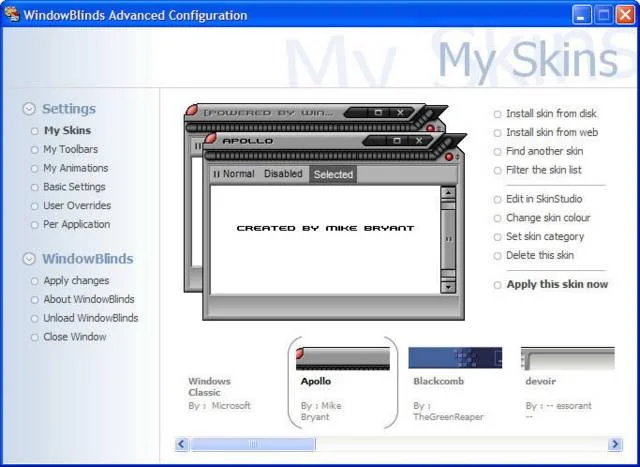
WindowBlinds
можно настраивать внешний вид кнопки “Пуск”, панели задач, дизайн заголовков, полей окон, всевозможных ползунков и т.д. Незарегистрированная версия программы (найдется $19,95?) не имеет ограничений по времени использования, но не позволяет анимировать окна. Разработчики почему-то не предусмотрели кнопку “Восстановить стиль, стоявший по умолчанию” (хотя ее необходимость совершенно очевидна), так что если после долгих экспериментов вы решите вернуться к стандартному интерфейсу Windows XP, придется лезть в “Свойства экрана” и выставлять эту опцию самостоятельно.
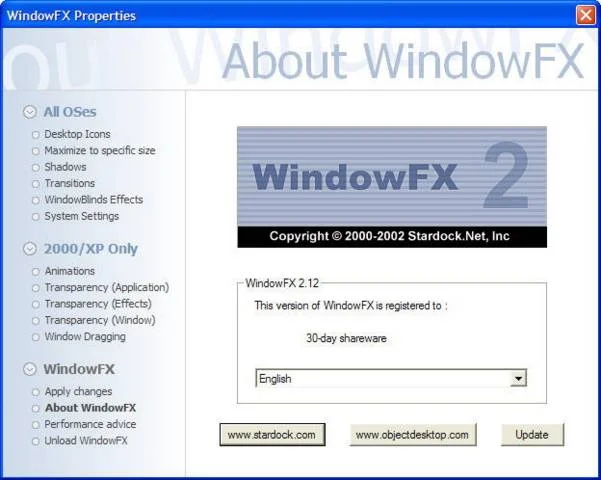
WindowFX
То, что не под силу WindowBlinds, сделает WindowFX — еще одна суперутилитка Stardock. Ее можно использовать для установки свойств иконок рабочего стола (хотите сделать их трехмерными или, скажем, добавить тени?), создания эффектов для контекстного меню, анимирования окон, а также для настройки их прозрачности, максимального размера и местонахождения на экране. Иконки Для работы с иконками Stardock выпустила аж три утилиты. Первая — IconX — предназначена для настройки внешнего вида и размеров пиктограмм. Ею можно отрегулировать прозрачность, яркость, контрастность иконок, настроить тени,
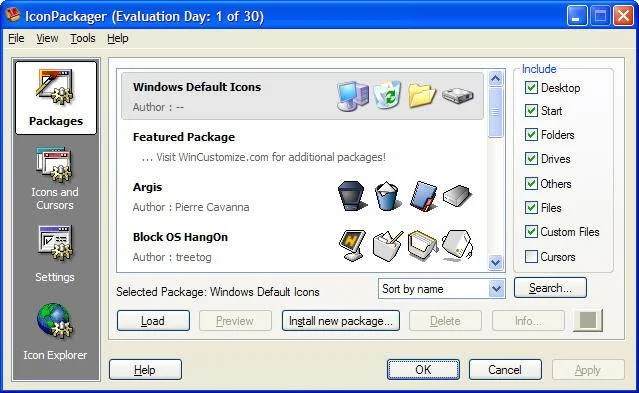
IconPackager
включить визуальные и звуковые эффекты, которые будут сопровождать клики мышью (последняя опция доступна только в зарегистрированной версии). Вторая программа, IconPackager , пригодится для замены стандартных иконок другими. Все пиктограммы, входящие в комплект программы, разделены на отдельные категории в зависимости от того, в каком стиле они выполнены: White Glass, Polymer_icpk, Blue Shine и пр. Как и все остальные программы Stardock, IconPackager осведомлена о существовании сайта www.wincustomize.com и немедленно отправит вас туда, если вам понадобятся дополнительные иконки (кнопочка “Install new package”).

IconDeveloper
Ну и, наконец, IconDeveloper — мощная утилита для создания иконок. Собственных средств для рисования пиктограмм у нее нет, программа может лишь импортировать изображения из других форматов и преобразовывать их в “иконочные”. Объясняется это тем, что если бы разработчики включили бы в IconDeveloper инструментарий для рисования и редактирования иконок, утилита превратилась в навороченный графический редактор. Единственное, что может сделать IconDeveloper с иконками, — изменить их цветовую гамму и размер.
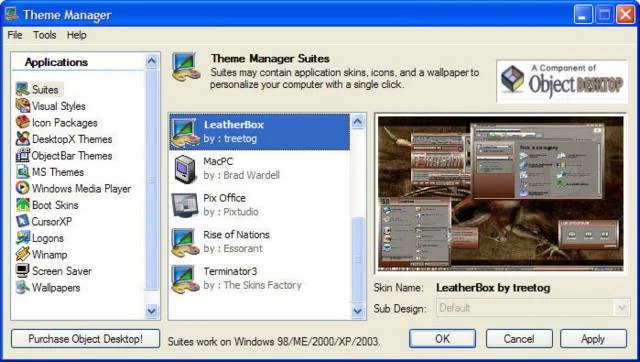
Theme Manager
Все в одном Одна программа для работы с темами, одна — для загрузочных картинок, еще одна — для logon’ов, две — для кастомизации интерфейса, три — для операций с иконками… Использовать отдельные утилиты на каждый случай неудобно, а если вы не собираетесь заниматься тотальной конверсией интерфейса — еще и нерационально. В этом случае вам лучше остановить свой выбор на программе Theme Manager (тоже от Stardock), которая умеет работать со всеми элементами интерфейса — обоями, загрузочными картинками, logon’ами, заставками, курсорами, темами, иконками и скинами. Но не спешите подбрасывать чепчики и сносить с винта за ненадобностью все остальные программы, о которых шла речь выше: единственное, на что способен Theme Manager — это замена тех или иных частей интерфейса. Никаких других настроек в этой утилите нет и в помине. Да и работает она не так стабильно, как хотелось бы.

Полезные ресурсы __ www.wincustomize.com— огромный архив тем, обоев, заставок, logon’ов, загрузочных экранов, курсоров и всего остального, что может понадобиться при редизайне ОС.www.customize.org— этот ресурс чуть поменьше предыдущего, но здесь тоже есть на что посмотреть.www.dockzone.de — сайт, на котором собраны различные варианты самых популярных интерфейсных панелек. Практически все программы, имеющие в своем названии слово “dock”, именно отсюда.www.themexp.org— одно из самых больших сетевых хранилищ тем для рабочего стола”, заставок, обоев, bootscreen’ов, иконок и пр. Все разделы поделены на тематические категории (транспортные средства, люди, игры), так что подобрать хорошую тему или обоину не составит труда.
**
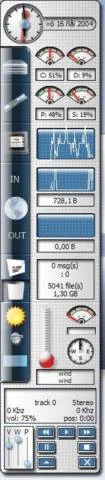
SysMetrixПриборная панель вашего РСSysMetrix**— вещь совершенно сногсшибательная. Эта утилита способна заменить собой добрый десяток программ. Она замеряет в общей сложности около пятидесяти параметров: объем своп-файла, объем свободной оперативной памяти и свободного места на диске, загруженность процессора, число файлов в “Корзине”, количество новых писем, IP-адрес и даже положение мыши. При помощи SysMetrix можно “не отходя от кассы” управлять WinAmp’ом, регулировать звук, отслеживать погоду и многое-многое другое. Недостатка в скинах SysMetrix не испытывает — на одном только**www.wincustomize.com** их больше тысячи.

CursorXP
Plus тоже может быть минусом С курсорами все несколько сложнее. CursorXP , программа Stardock для работы с курсорами, доступна в двух вариантах — платном и бесплатном. Функциональность бесплатной версии сильно урезана (можно лишь менять курсоры и настраивать их внешний вид — высоту, резкость, тень, угол наклона). Платная версия, CursorXP Plus , никаких ограничений не имеет и позволяет делать с курсорами все что угодно — но, увы, скачать ее могут лишь зарегистрированные пользователи.
*** * *** Практически все вышеописанные программы принадлежат перу Stardock. Объясняется это очень просто: во-первых, в портфолио Stardock есть все (ну хорошо — почти все) программы, которые могут вам понадобиться, если вы задумаете изменить облик системы, а во-вторых, сотрудники этой компании принимали участие в разработке Windows XP, и они как никто другой знают ее внутреннее устройство. А это в данном случае очень важно: если менеджер тем или другая программа такого рода написана криво, это может вызвать серьезные сбои. Так что программы Stardock в данном случае — идеальный выбор. P.S. Темы для Windows XP, logon’ы, bootscreen’ы, курсоры, иконки и пр. ищите на нашем CD/DVD в разделе “Игровой десктоп”.